Nhập nhanh địa chỉ trang web Địa chỉ email hoặc tên công ty trong Excel
Trong bài này chúng ta sẽ tìm hiểu về cách nhập nhanh Địa chỉ trang web, địa chỉ email và tên công ty trong Microsoft excel.
Auto Correct Option được sử dụng để sửa lỗi chính tả và lỗi chính tả một cách tự động. Tự động sửa được thiết lập để tránh bằng danh sách các ký hiệu và lỗi chính tả điển hình, nhưng chúng tôi có thể xác định danh sách mà Tự động sửa sử dụng .
Nhanh chóng nhập địa chỉ trang web
Hãy lấy một ví dụ và hiểu cách bạn có thể nhập nhanh địa chỉ trang web, địa chỉ email hoặc tên công ty vào Excel.
Làm theo các bước dưới đây để nhập Địa chỉ Trang web: – * Trong Tệp Excel, Chuyển đến tab Tệp.
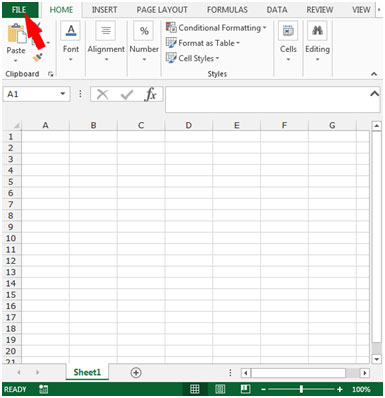
-
Nhấp vào Tùy chọn từ danh sách xuất hiện.
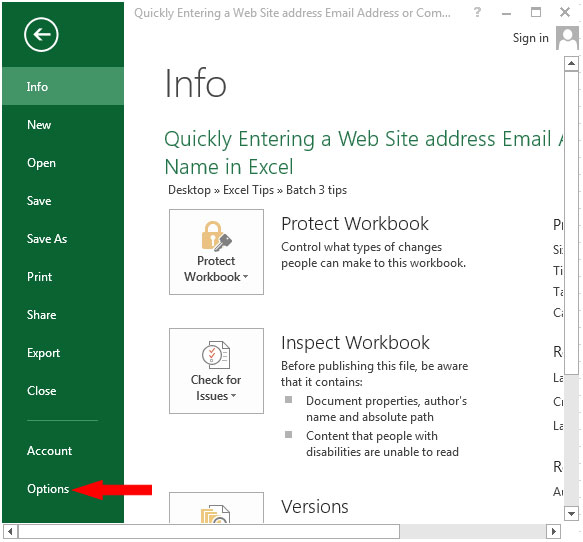
-
Hộp thoại tùy chọn Excel sẽ xuất hiện.
-
Nhấp vào Kiểm lỗi từ danh sách hiển thị bên trái.
-
Nhấp vào tùy chọn Tự động sửa.
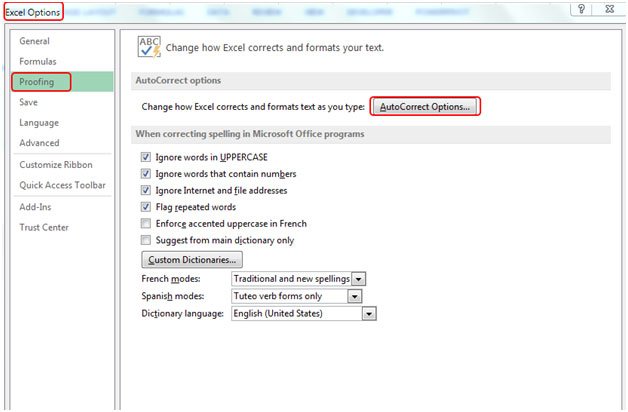
-
Trong ô “Replace”, hãy viết bất kỳ từ nào theo sự lựa chọn của bạn, ví dụ:
Chúng tôi sẽ viết “ET” trong hộp Thay thế và www.exceltip.com trong hộp Có.
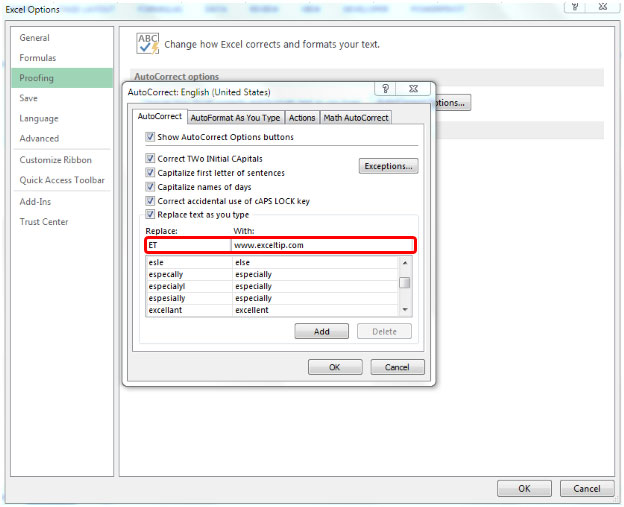
-
Nhấp vào nút Thêm, và sau đó nhấp vào ok.
-
Bấm OK trên hộp thoại Tùy chọn Excel.
-
Nhập văn bản ET vào bất kỳ ô nào và nhấn enter.
-
Địa chỉ trang web /[www.exceltip.com]
ngay lập tức xuất hiện trong ô.
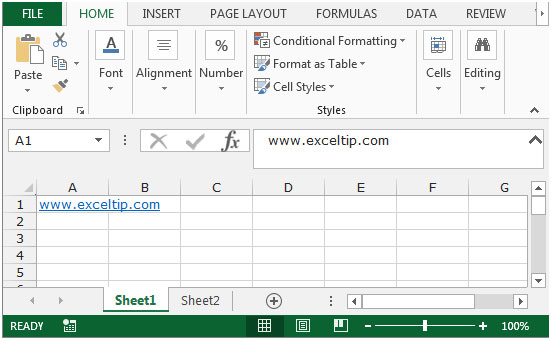
Làm theo các bước dưới đây để nhập Địa chỉ Email:
-
Trong tệp Excel, chuyển đến tab tệp.
-
Nhấp vào Tùy chọn từ danh sách xuất hiện.
-
Hộp thoại tùy chọn Excel sẽ xuất hiện.
-
Nhấp vào Kiểm lỗi từ danh sách hiển thị bên trái.
-
Nhấp vào tùy chọn Tự động sửa.
-
Trong ô “Replace”, hãy viết bất kỳ từ nào theo lựa chọn của bạn, ví dụ:
Chúng tôi sẽ viết “DR” trong hộp Replace và [email protected] trong hộp With.
-
Nhấp vào nút Thêm, và sau đó nhấp vào ok.
-
Bấm OK trên hộp thoại Tùy chọn Excel.
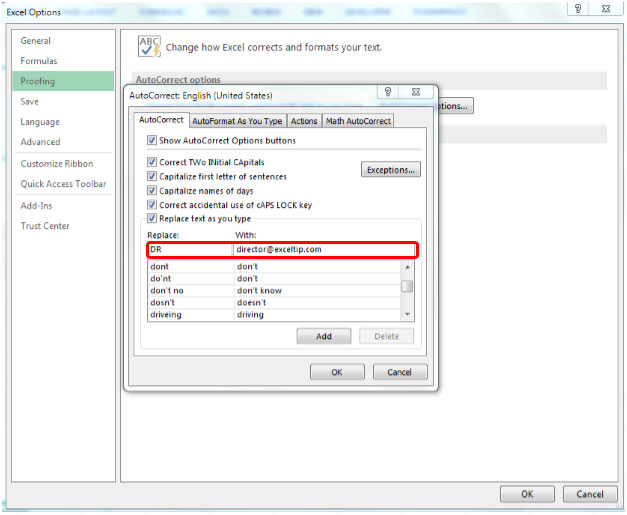
-
Nhập văn bản DR vào bất kỳ ô nào và nhấn enter.
-
Địa chỉ [email protected] ngay lập tức xuất hiện trong ô.
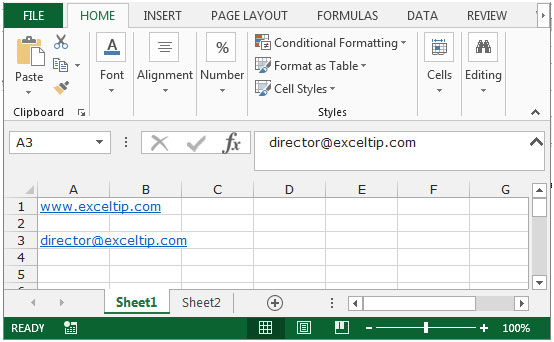
Làm theo các bước dưới đây để nhập Tên công ty: –
-
Trong tệp Excel, hãy chuyển đến tab tệp.
-
Nhấp vào Tùy chọn từ danh sách xuất hiện.
-
Hộp thoại tùy chọn Excel sẽ xuất hiện.
-
Nhấp vào Kiểm lỗi từ danh sách hiển thị bên trái.
-
Nhấp vào tùy chọn Tự động sửa.
-
Trong ô “Replace”, hãy viết bất kỳ từ nào theo sự lựa chọn của bạn, ví dụ:
Chúng tôi sẽ viết “ETP” vào ô Replace và * EXCEL TIP PVT. CÔNG TY TNHH.
CÔNG TY * trong hộp Có.
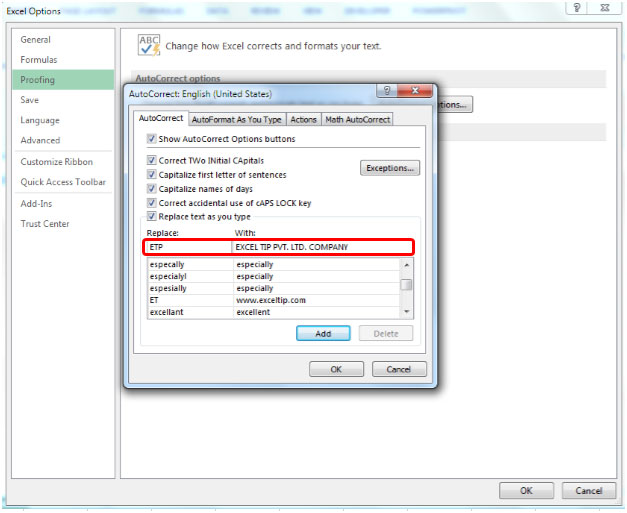
-
Nhấp vào nút Thêm, và sau đó nhấp vào ok.
-
Bấm OK trên hộp thoại Tùy chọn Excel.
-
Nhập văn bản ETP vào bất kỳ ô nào và nhấn enter.
Tên công ty EXCEL TIP PVT. CÔNG TY TNHH. CÔNG TY * ngay lập tức xuất hiện trong ô.
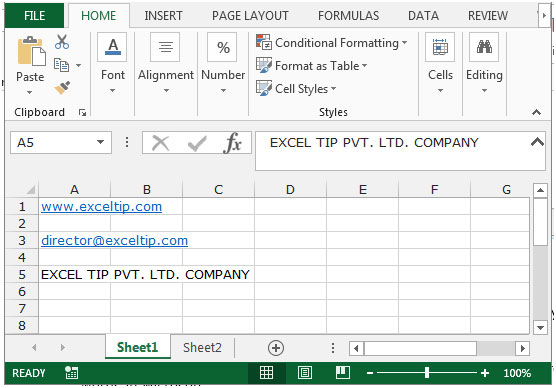
Làm theo các bước dưới đây để nhập Tên người: –
-
Trong tệp Excel, hãy chuyển đến tab tệp.
-
Nhấp vào Tùy chọn từ danh sách xuất hiện.
-
Hộp thoại tùy chọn Excel sẽ xuất hiện.
-
Nhấp vào Kiểm lỗi từ danh sách hiển thị bên trái.
-
Nhấp vào tùy chọn Tự động sửa.
-
Trong ô “Replace”, hãy viết bất kỳ từ nào theo lựa chọn của bạn, ví dụ:
Chúng tôi sẽ viết “RH” trong hộp Replace và Rosie Huntington-Whiteley trong hộp With.
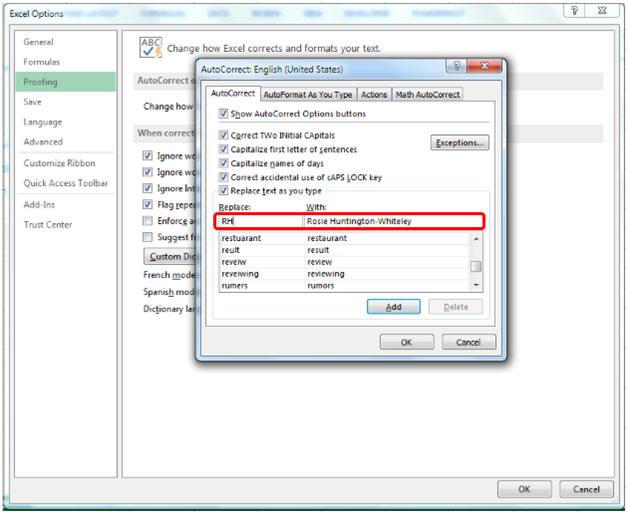
-
Nhấp vào nút Thêm, và sau đó nhấp vào ok.
-
Bấm OK trên hộp thoại Tùy chọn Excel.
Khi bạn viết bằng Excel và word doc tất cả các dạng ngắn được đề cập ở trên cho trang web, địa chỉ email, tên công ty và tên người, bạn sẽ nhận được dạng đầy đủ của mọi dạng ngắn được thêm vào trong Microsoft Excel.
Bằng cách này, bạn có thể tạo các từ khóa ngắn của riêng mình để viết các từ dài lặp lại trong Microsoft.
Nếu bạn thích blog của chúng tôi, hãy chia sẻ nó với bạn bè của bạn trên Facebook. Và bạn cũng có thể theo dõi chúng tôi trên Twitter và Facebook.
Chúng tôi rất muốn nghe ý kiến từ bạn, hãy cho chúng tôi biết cách chúng tôi có thể cải thiện, bổ sung hoặc đổi mới công việc của mình và làm cho nó tốt hơn cho bạn. Viết thư cho chúng tôi tại [email protected]